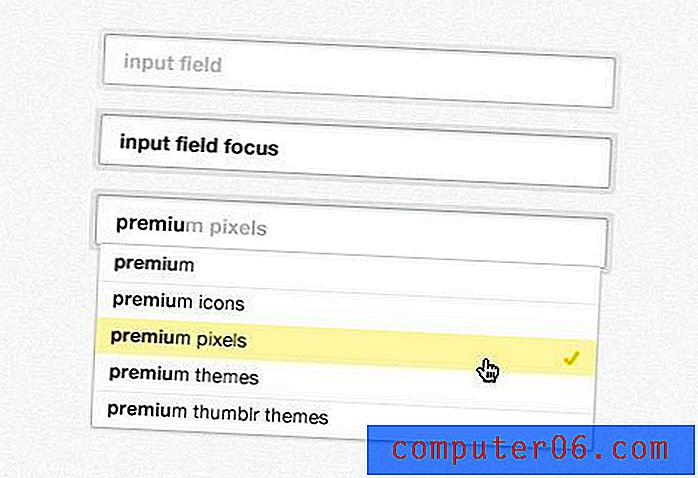Word 2010'da birden çok Word dosyasını birleştirme
Bazı insanlar büyük bir belgenin farklı bölümlerinde tamamen ayrı belgeler olarak çalışmayı sever. Bu, dosyanın münferit bölümlerinin, belgedeki bilgilerin geri kalanını etkilemeden kolayca düzenlenebilmesini sağlar. Ne yazık ki, bu dosyaların her birini ayrı ayrı yazdırmak biraz zor olabilir ve doğru sayfa numaralarını eklemek inanılmaz derecede zor olabilir. Bu yüzden en iyi çözüm, tüm bitmiş parçaları, bu değişiklikleri küresel olarak uygulayabileceğiniz büyük bir belgede birleştirmektir. Ancak çok sayıda belge ile çalışıyorsanız, tek tek dosyaları başka bir dosyaya kopyalama ve yapıştırma olasılığı çok zaman alabilir.
Word Dosyalarını Tek Bir Belgede Birleştirme
Bir Word belgesine aynı anda birden fazla dosya eklemeyi seçebilir veya bir seferde bir dosya ekleyebilirsiniz. Aynı anda birden çok dosya eklemeyi seçerseniz, Word bu dosyaları belgenize alfabetik veya sayısal olarak ekleyecektir. Bu nedenle, bu rotayı kullanacaksanız, dosya adlarını, alfabetik sıralarının belgenize eklenmesini istediğiniz sırayla aynı olacak şekilde değiştirmek en iyisidir. Kişisel tercihim onları numaraya göre etiketlemektir, ancak hangisinin sizin için en uygun olduğuna bakın.
Adım 1: Ek dosyalarınızı eklemek istediğiniz belgeyi çift tıklatın. Önceden oluşturulmuş bir belgeniz yoksa, yeni bir belge oluşturmanız gerekir.
Adım 2: Farenizi belgenizde diğer dosyaları eklemek istediğiniz noktaya getirin.
Adım 3: Pencerenin üst kısmındaki Ekle sekmesini tıklayın.

Adım 4: Pencerenin üst kısmındaki şeridin Metin bölümündeki Nesne açılır menüsünü tıklayın, ardından Dosyadan Metin seçeneğini tıklayın.
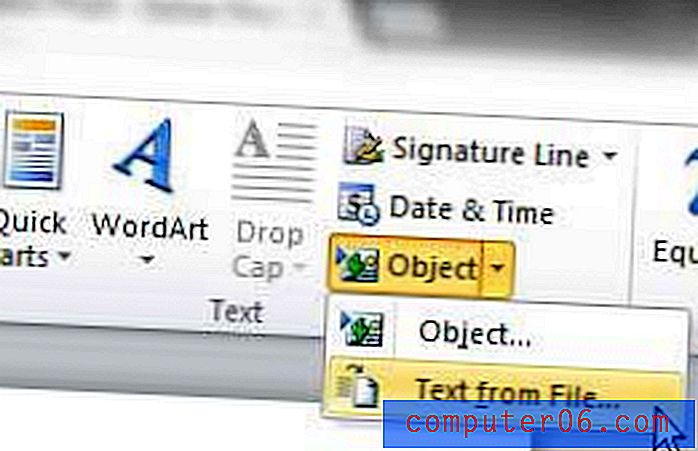
Adım 5: Belgenize eklemek istediğiniz dosyalara gidin. Aynı anda birden fazla dosya ekleyecekseniz, her dosyayı tıklarken klavyenizdeki Ctrl tuşunu basılı tutun. Yine Word'ün bu dosyaları alfabetik veya sayısal olarak belgenize ekleyeceğini unutmayın.
Adım 6: Pencerenin altındaki Ekle düğmesini tıklayın.
Dosyalar arasındaki boşluk doğru değilse, belgeyi gözden geçirmeniz ve uygun yerlere elle sayfa sonları eklemeniz gerekir. Belgenize sayfa sonları nasıl ekleyeceğinizi öğrenmek için bu makaledeki talimatları uygulayabilirsiniz.
Word'de bu gibi görevleri otomatikleştirmeye çalıştığınızda geçerli bilgisayarınız yavaş çalışıyor mu? Yeni bir dizüstü bilgisayara yükseltmeniz gerekebilir. Makul bir dizüstü bilgisayar hakkında okumak için bu bağlantıdan makalemizi okuyabilirsiniz - https://www.solveyourtech.com/samsung-series-3-np305e5a-a06us-15-6-inch-laptop-blue-silver-review/ bu sizin için doğru olabilir.